
リスキリングなら無料で学べるIBM SkillsBuild!登録から受講開始までの手順をわかりやすく解説
フリーランス協会は2020年からオンライン学習プラットフォーム「IBM SkillsBuild 」の運営パートナーになっています。18歳以上の全ての会員は、特典として「IBM SkillsBuild」と「Udemy for SkillsBuild」を無料で利用できます。
「IBM SkillsBuild」は、オンライン学習を支援する、IBMの社会貢献プログラムです。近年、ビジネスモデルや技術の進化スピードが早くなり、ビジネスの最前線で働くには、変化に対応していく必要があります。フリーランスであろうと会社員であろうと、新しく求められるスキルや知識を「リスキリング」して習得しなければならないのです。
自分で学ぶことを決め、教材を選び、自主的に計画してリスキリングすることも可能ですが、ハードルが高いのが現状です。「IBM SkillsBuild」であれば、わかりやすい動画やテキストで学ぶことができます。さらに、その人に合った学習コンテンツを勧めてくれたり、学習の進捗度合いを管理してくれます。
今回は、フリーランス協会の会員が「IBM SkillsBuild」と「Udemy for SkillsBuild」を使って、学習するまでの操作手順を紹介します。申し込みから実際に受講できるようになるまで数日かかります。時間のある時に手続きしておくことをお勧めします。
「IBM SkillsBuild」に受講登録して招待メールを待つ
まずはフリーランス協会のウェブサイトからログインして「マイページ」を開きます。 「リスキリング(IBM SkillsBuild)」の画像をクリックしましょう。
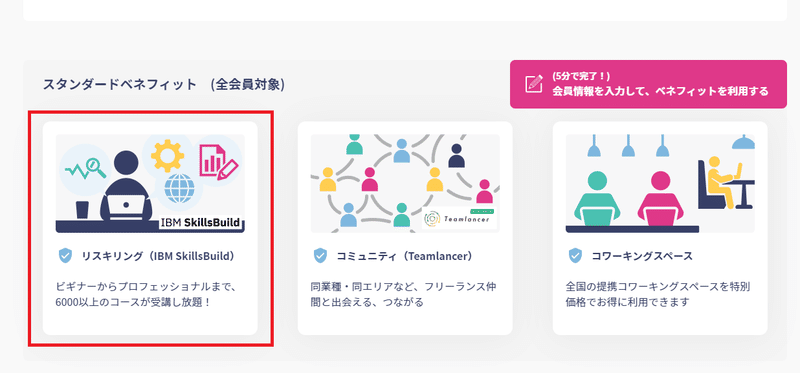
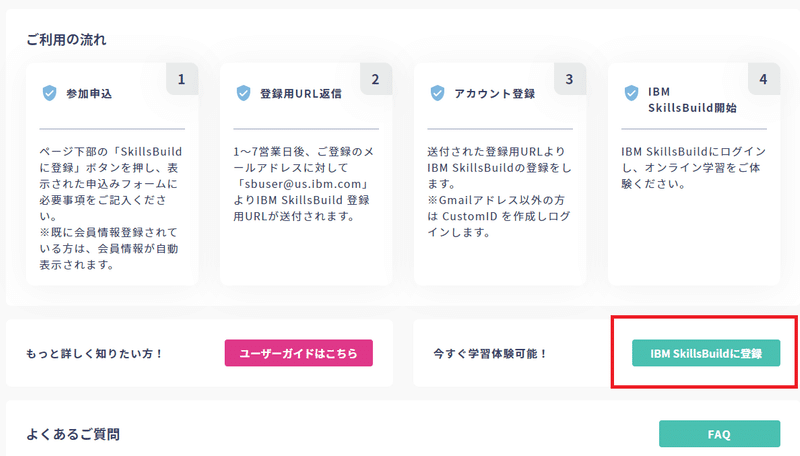
名前や生年月日、住所、就業形態などを登録し、「送信」をクリックします。1~7営業日以内にIBMから招待メールが届くので、招待メールの「IBM SkillsBuildに移動」をクリックしましょう。
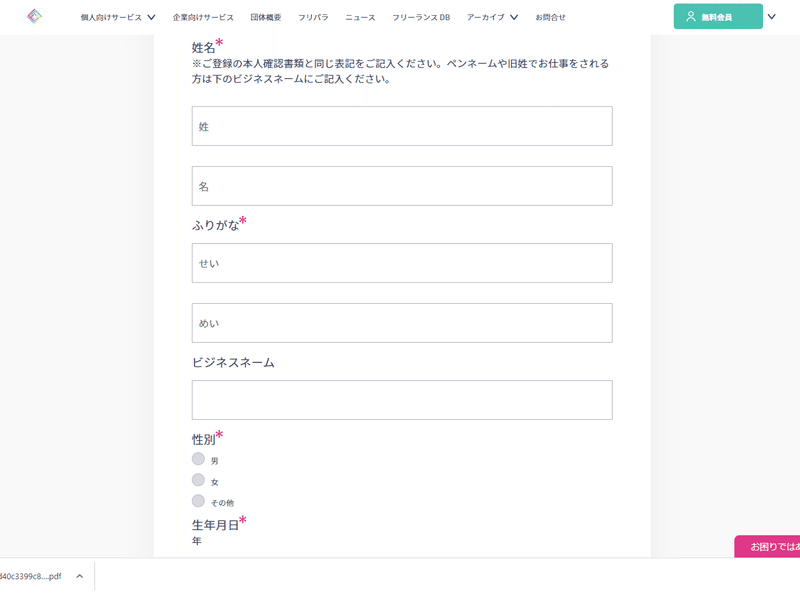
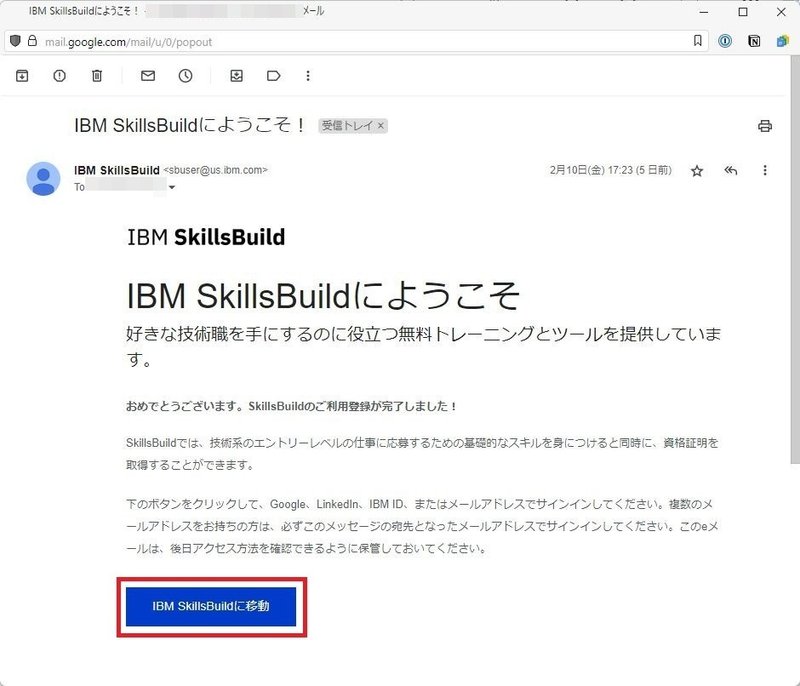
「IBM SkillsBuild」にログインする
「IBM SkillsBuild」のログイン方法は、メールアドレスのドメインによって異なってきます。
■Googleアカウントを利用する場合
申請フォームに記入したアカウントがGoogleアカウントの場合は、「Log in with Google」を選択することでログインが可能です。
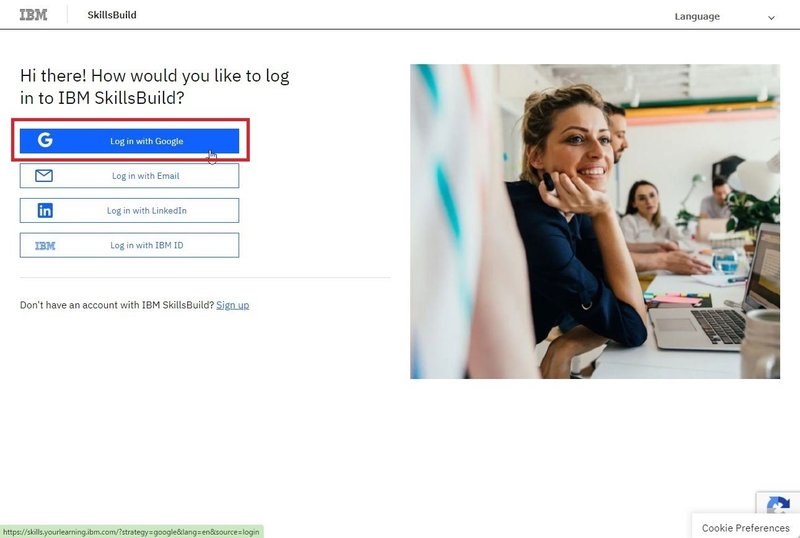
■Googleアカウント以外を利用する場合
申請フォームに記入したアカウントがGoogleアカウントではない場合は、「Log in With Email」をクリックしてカスタムIDを作成します。ログイン画面が開きますが、「Sign Up!」をクリックし、カスタムIDを新規作成します。
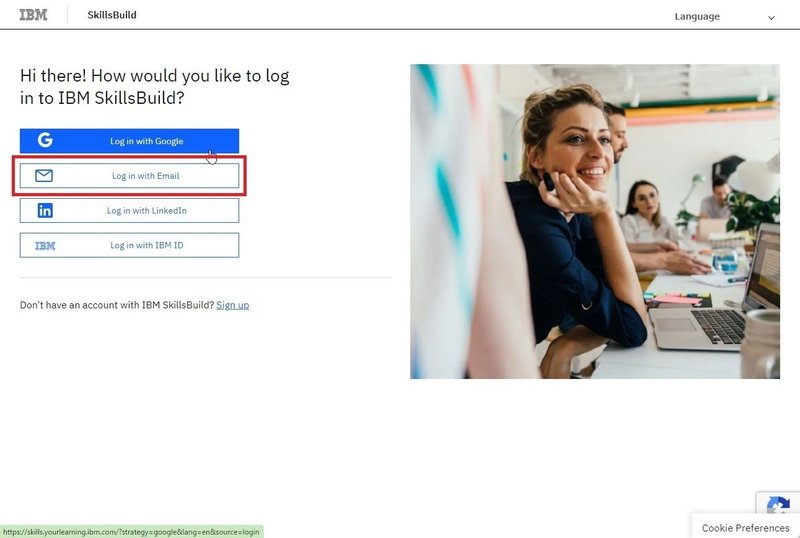
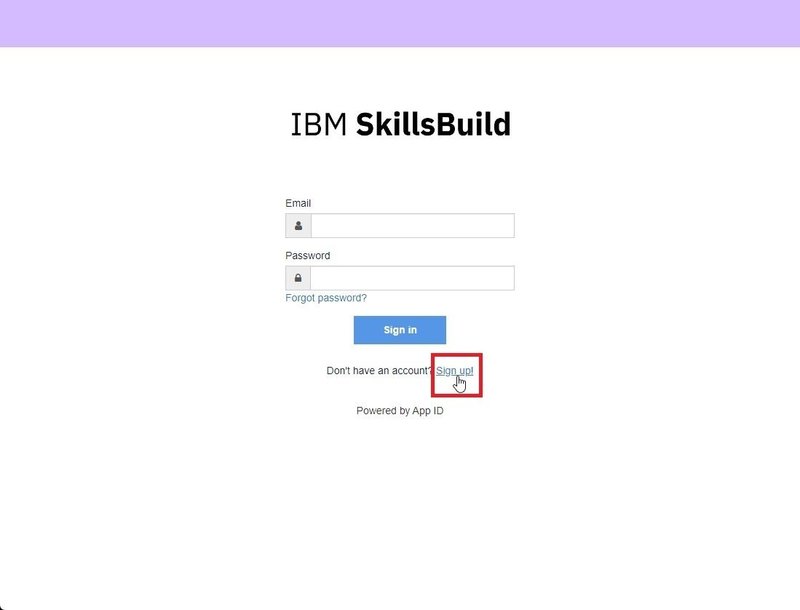
後は氏名とパスワードなどを設定して、「Sign Up」をクリックすると、確認のメールが届きます。確認メールの「Verify」をクリックすれば準備完了です。ログイン画面で「Log in With Email」をクリックし、設定したメールアドレスとパスワードでログインしましょう。
利用する言語を選択し、興味ある分野を設定する
「IBM SkillsBuild」にログインすると、まずは言語を選択し、規約に同意します。続いて、学習したい分野や興味のある分野を選択して、「続行」をクリックします。分野は複数選ぶことができます。後は、名前やプロフィール写真などを登録して完了です。
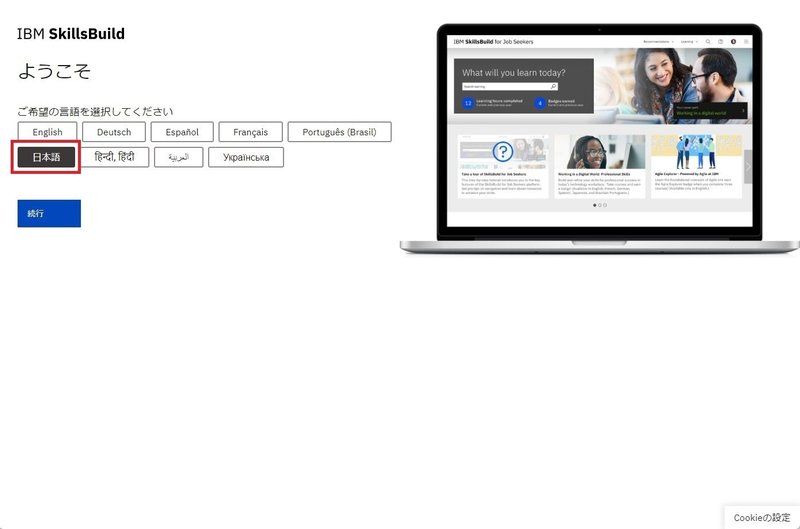
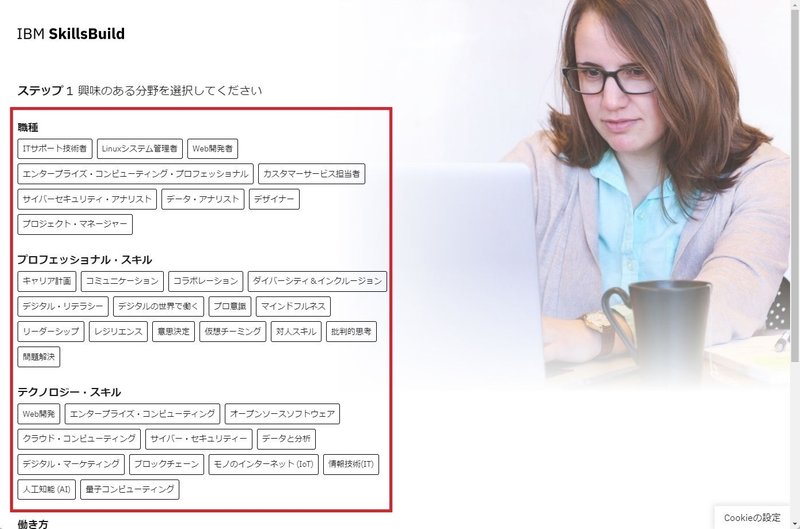
キャリア・アセスメントを受けて自分に適したキャリアや職種を発見する
「SkillsBuildへようこそ」画面ではスタートアップガイドを閲覧できます。不要であればスキップすることも可能です。
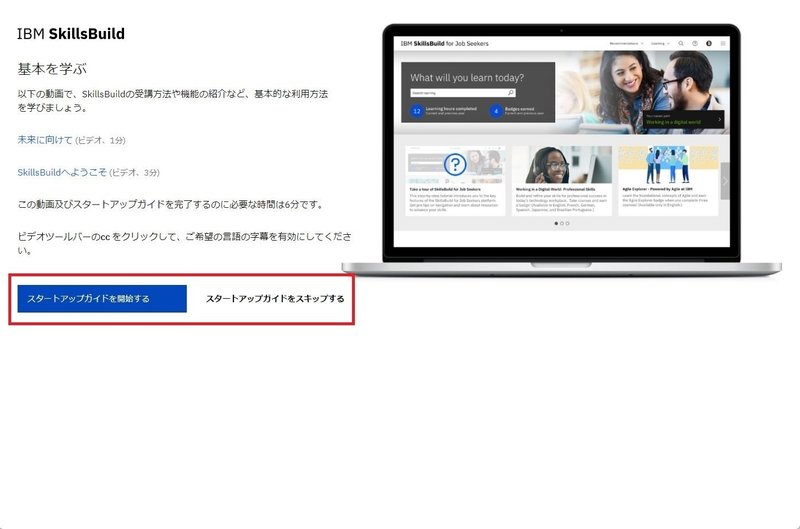
スタートアップガイドを閲覧もしくはスキップすると、「ホーム画面」が開きます。今後、ログインすると、この「ホーム画面」が最初に開くようになります。
初期設定では英語表記なので、右上のアカウントアイコンをクリックし、「Language:English」を選択。プルダウンメニューから「日本語」に変更しましょう。
続いて、適切な学習コンテンツを見つけるためのツールが用意されているので、試してみましょう。
ホーム画面上に表示されている「MyInneGenius(ここで始めてください)」をクリックします。

「IBM SkillsBuild」のキャリア・アセスメントでは、3種類の評価ができます。興味や好み、能力、キャリアを評価し、最適な学習コンテンツを教えてくれます。多数の質問があり、「キャリアへの興味と好みの評価」であれば10~15分で済みますが、学習インサイト評価は30~40分、「キャリアインサイト評価」は60~75分かかるので、時間のある時にじっくり回答しましょう。
「学習インサイト評価」を行ったところ、知能テストのような問題から、心理的な質問まで回答し、個人コンピテンシー・プロフィールが表示されました。好奇心が旺盛で、推理と論理的思考、問題解決などのスコアが棒グラフで確認できます。
下にスクロールすると、適合する職種が提示されていました。筆者の場合、「Linuxシステム管理者」や「データ・アナリスト」「ITデザイン思考」「プロジェクトマネージャー」が向いているようです。利用可能な学習欄に対応する学習コンテンツへのリンクが用意されているので、興味があれば、そのまま学び始められます。
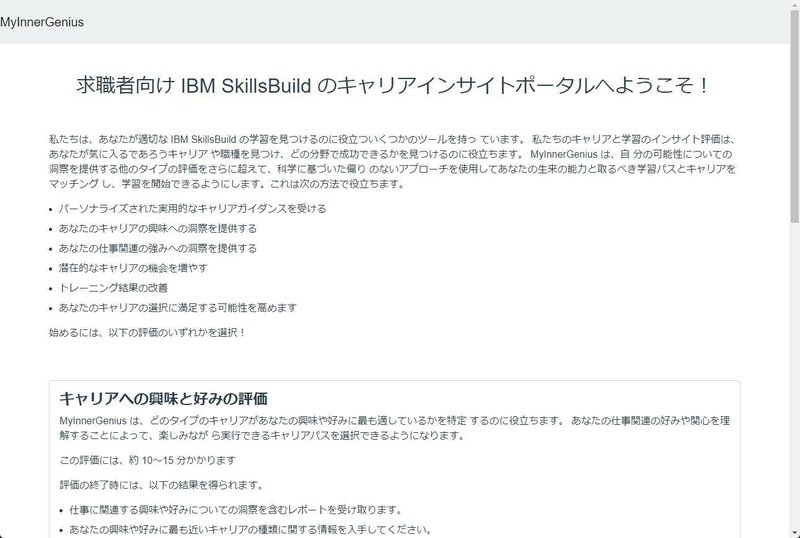
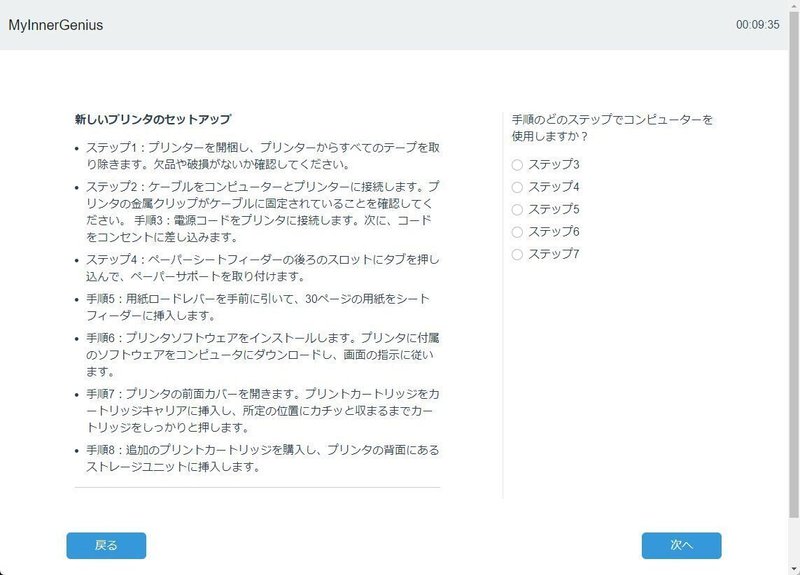
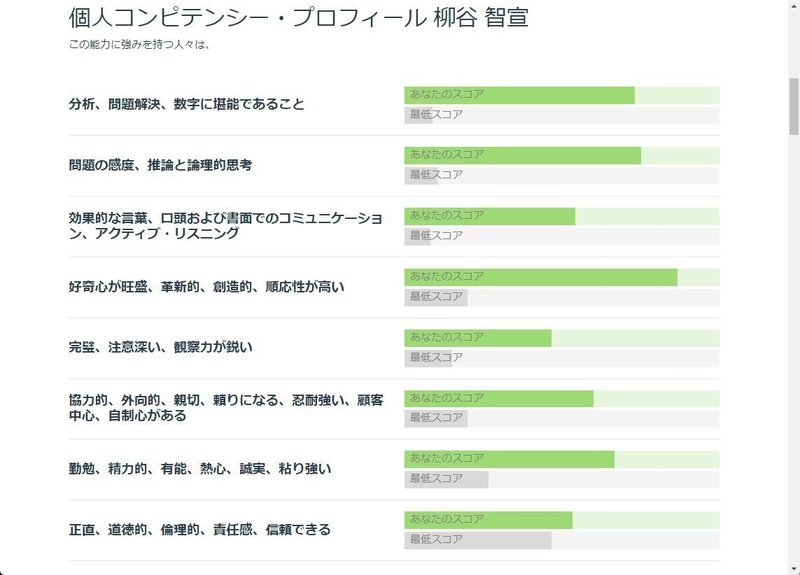
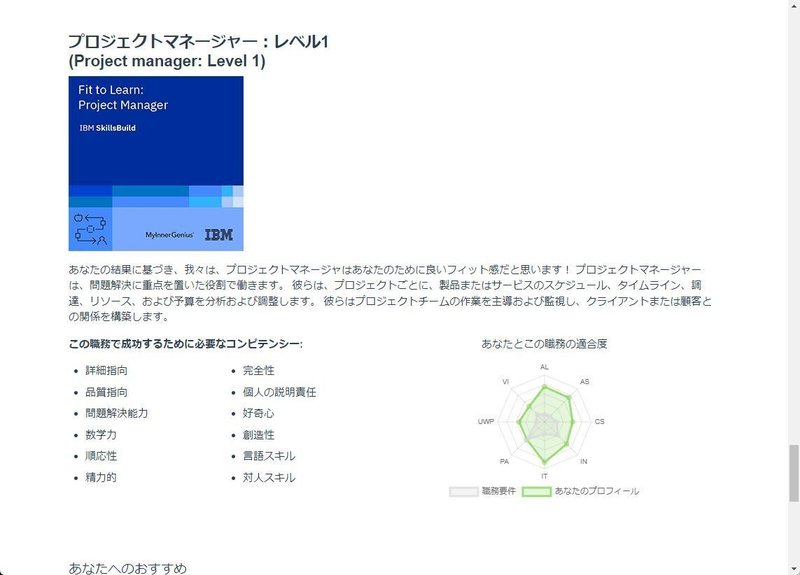
申請すれば 「Udemy for SkillsBuild」も6ヶ月限定で利用可能に!SSOログインを忘れずに
まずは、何か気になる学習コンテンツを体験してみましょう。ホーム画面にはお勧めコンテンツのバナーが並んでいるので、気になる項目をクリックします。内容や評価、所要時間などが表示されるので、学んでみたい場合は「このアクティビティに移動」をクリックして、動画を視聴しましょう。

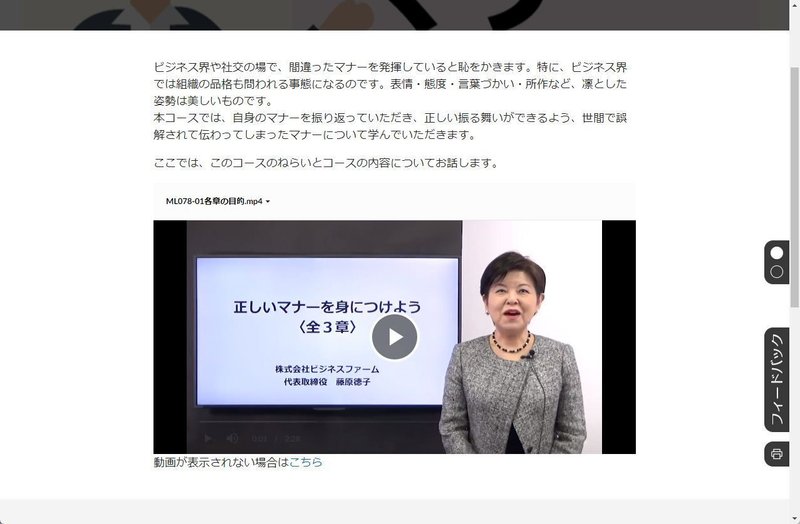
「IBM SkillsBuild」のコンテンツに加え、「Udemy for SkillsBuild」のコンテンツでも学習できます。「IBM SkillsBuild」利用開始後、トップページにUdemyバナーが表示されるので、クリックし、申し込みましょう。
ただし、「Udemy for SkillsBuild」は利用期限が6ヶ月間なので、計画的に学習を進めて行く必要があるため、まずはどのような講座があるかチェックし、計画を立ててみるのも良いでしょう。「Udemy for SkillsBuild」のコンテンツには詳細情報やタグに「Udemy」と表示されるのですぐにわかります。
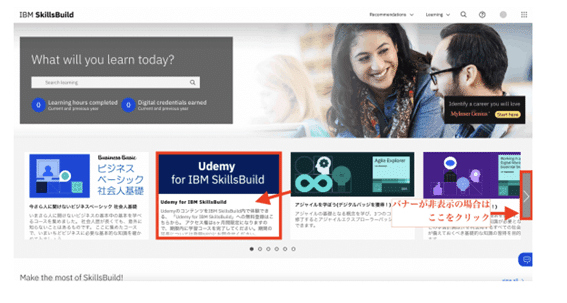
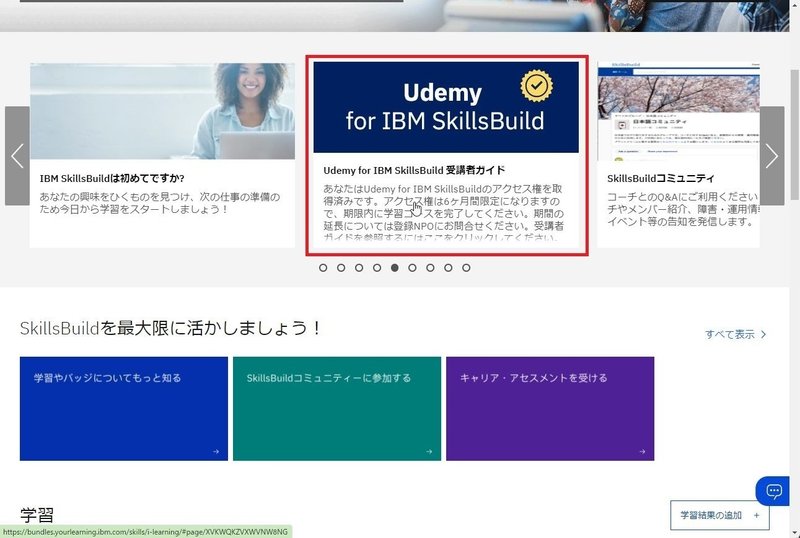
「Udemy for SkillsBuild」のアクセス権限が付与されたら、閲覧したい講座のページから「このアクティビティに移動」や「管理/開始を管理」をクリックすると、初回アクセス時のみ、「Udemy Business」へのログイン画面が開きます。ここで、「SSOのアカウントを使用」をクリックしてください。ログインできれば、後は動画を再生し、学習を始められます。
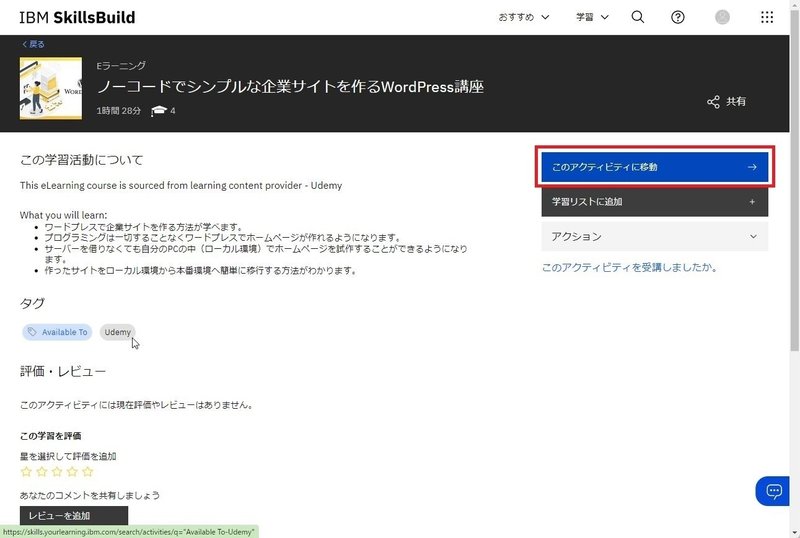
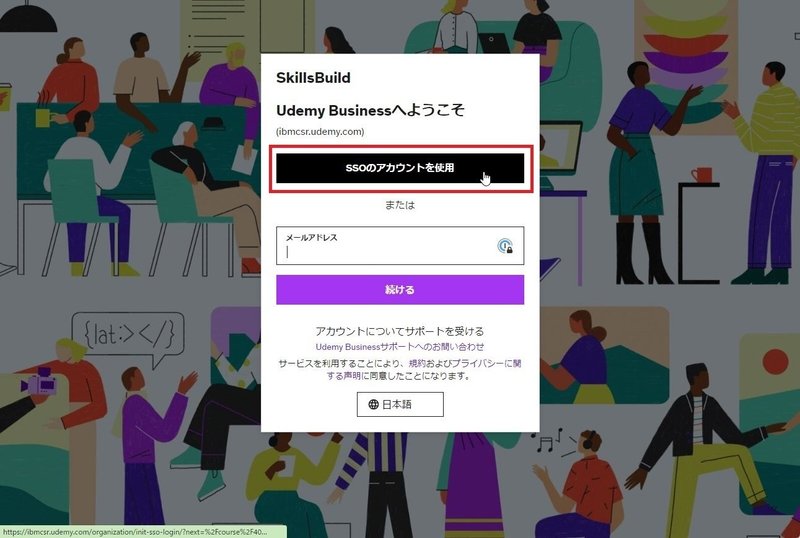
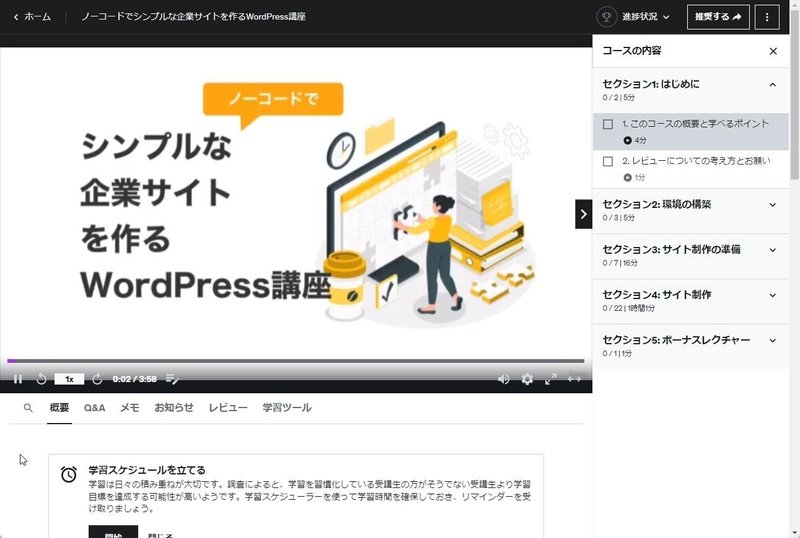
今回は、「IBM SkillsBuild」と「Udemy for SkillsBuild」を使い始めるまでの手順を紹介しました。準備さえ整ってしまえば、あとは存分に学習できます。キャリア・アセスメントの結果を参考に、興味のある分野のリスキリングにチャレンジしてみましょう。
次回は、学習の進め方について紹介します。
柳谷智宣
ITライター
1972年12月生まれ。1998年からITライターとして活動しており、ガジェットからエンタープライズ向けのプロダクトまで幅広い領域で執筆する。2018年から、NPO法人デジタルリテラシー向上機構(DLIS)を設立し、ネット詐欺の被害をなくすために活動している。
https://prof.yanagiya.biz/
この記事が気に入ったらサポートをしてみませんか?
